Q&Aナンバー【1207-4472】更新日:2010年7月6日
このページをブックマークする(ログイン中のみ利用可)
[ATLAS翻訳パーソナル] Wordやメモ帳に入力した文章を翻訳する方法を教えてください。
| 対象機種 | 2010年春モデルFMV-DESKPOWER CE/G50、他・・・ |
|---|---|
| 対象OS |
|
 質問
質問
Wordやメモ帳に入力した文章を英語から日本語、または日本語から英語に翻訳する方法を教えてください。
 回答
回答
ATLAS翻訳パーソナルの機能であるクリップボード翻訳で、Wordやメモ帳で作成した文章を日本語から英語に、また英語から日本語に翻訳することができます。
翻訳の方法については、お使いの機種によって、手順が異なります。

カスタムメイドモデルで、スリムソフトウェアセットを選択した場合、ATLAS翻訳パーソナルは添付されていません。
次の手順で、文章を翻訳します。

お使いの環境によっては、表示される画面が異なります。
次の手順で、文章を翻訳します。

お使いの環境によっては、表示される画面が異なります。
翻訳の方法については、お使いの機種によって、手順が異なります。
次の場合に応じた項目を確認してください。

カスタムメイドモデルで、スリムソフトウェアセットを選択した場合、ATLAS翻訳パーソナルは添付されていません。
2006年春モデル〜2010年春モデルの場合
次の手順で、文章を翻訳します。

お使いの環境によっては、表示される画面が異なります。
- 「スタート」ボタン→「すべてのプログラム」→「ATLAS翻訳パーソナル 20xx LE」→「その他のアプリケーション翻訳」の順にクリックします。

「ATLAS翻訳パーソナル 20xx LE」の「20xx」は、お使いの機種によって、数字が異なります。 - 「クリップボード翻訳」と表示されます。
「×」ボタンをクリックし、画面を閉じます。
表示されない場合は、次の手順に進みます。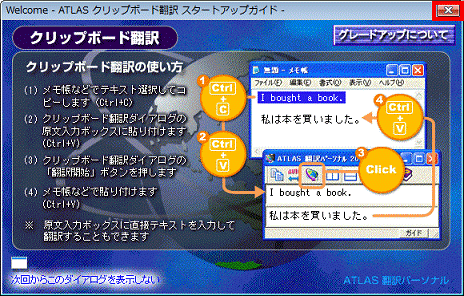
- 「ATLAS クリップボード翻訳」(または「ATLAS 翻訳パーソナル 20xx クリップボード翻訳」)が表示されたことを確認します。
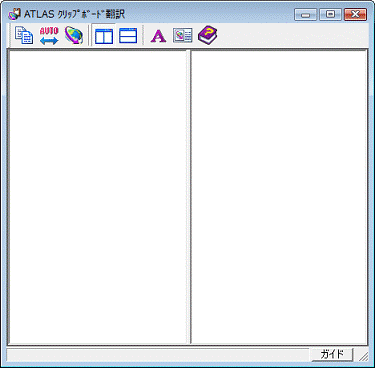
- 翻訳したい文章を表示します。
ここでは例として、メモ帳の文章を表示します。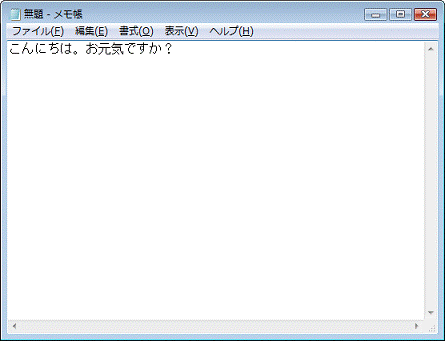
- 翻訳したい文章の頭の部分をクリックし、【Shift】キーを押しながら【→】キーを押して翻訳したい部分を選択します。
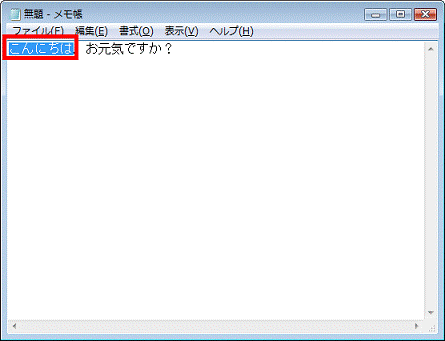

- 文章の選択は、【Shift】キーを押しながら【↑】【↓】【←】【→】キーを押すことで上下左右に範囲を広げることができます。
- すべての文章をまとめて選択したい場合は、【Ctrl】キーを押しながら【A】キーを押します。
- 文章の選択は、【Shift】キーを押しながら【↑】【↓】【←】【→】キーを押すことで上下左右に範囲を広げることができます。
- 青白反転した部分を右クリックし、表示されるメニューから「コピー」をクリックします。
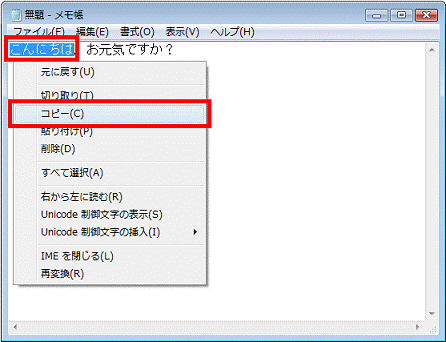
- タスクバーに表示されている「ATLAS クリップボード翻訳」(または「ATLAS 翻訳パーソナル 20xx クリップボード翻訳」)をクリックします。
- 2009年冬モデル〜2010年春モデルの場合

- 2006年春モデル〜2009年夏モデルの場合

- 2009年冬モデル〜2010年春モデルの場合
- 「ATLAS クリップボード翻訳」(または「ATLAS 翻訳パーソナル 20xx クリップボード翻訳」)が表示されます。
左側の空欄の部分で右クリックし、表示されるメニューから「貼り付け」をクリックします。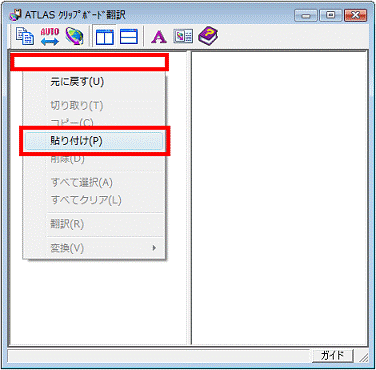
- コピーした文章が貼り付けられたことを確認します。
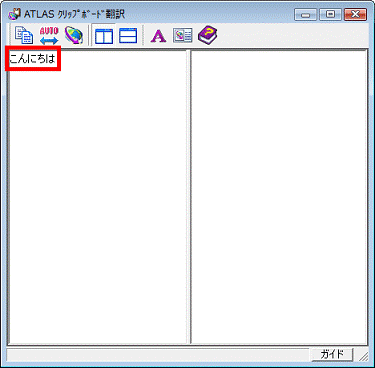
- 地球に矢印のマークが付いた形の「翻訳開始」ボタンをクリックします。
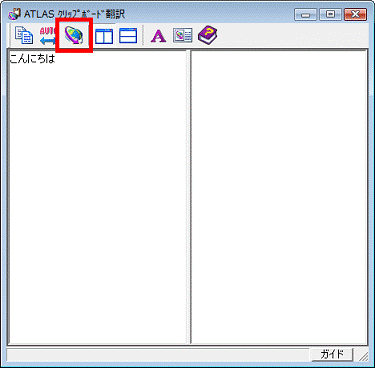
- 翻訳の結果が右側の空欄に表示されます。
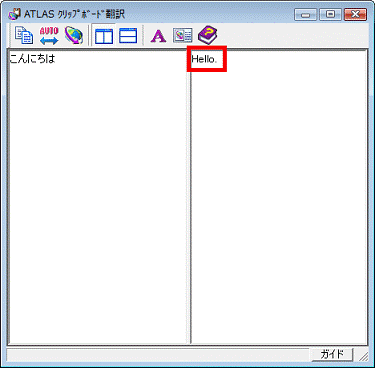

- 英語を日本語に翻訳したい場合は、クリップボード翻訳の左側の空欄に翻訳したい英文を貼り付けて、「翻訳開始」ボタンをクリックします。
- 翻訳した文章は、「訳文ボックスの内容をコピー」ボタンをクリックすることで、メモ帳やWordなどに貼り付けられます。
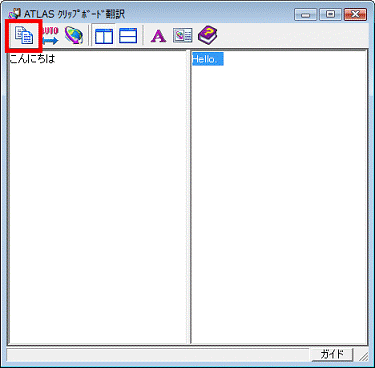
この場合は、メモ用紙が2枚重なった形の「訳文ボックスの内容をコピー」ボタンをクリックした後に、貼り付けたいアプリケーションの文字の入力領域で右クリックし、表示されるメニューから「貼り付け」をクリックしてください。
- 英語を日本語に翻訳したい場合は、クリップボード翻訳の左側の空欄に翻訳したい英文を貼り付けて、「翻訳開始」ボタンをクリックします。
2001年冬モデル〜2005年秋冬モデルの場合
次の手順で、文章を翻訳します。

お使いの環境によっては、表示される画面が異なります。
- 「スタート」ボタン→「すべてのプログラム」→「ATLAS翻訳パーソナル 2005 LE」→「その他のアプリケーション翻訳」の順にクリックします。

「ATLAS翻訳パーソナル 2005 LE」は、お使いの機種によって、タイトルの数字の部分が異なります。 - 「クリップボード翻訳」と表示されます。
「×」ボタンをクリックし、画面を閉じます。
表示されない場合は、次の手順に進みます。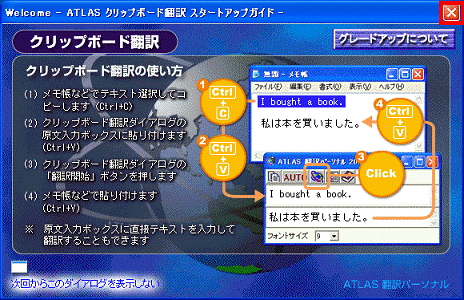
- クリップボード翻訳が起動したことを確認します。
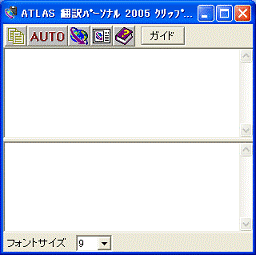
- 翻訳したい文章を表示します。
ここでは例として、メモ帳の文章を表示します。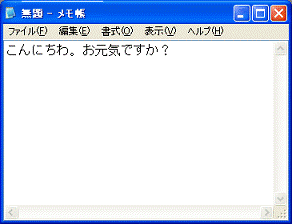
- 翻訳したい文章の頭の部分をクリックし、【Shift】キーを押しながら【→】キーを押して翻訳したい部分を選択します。
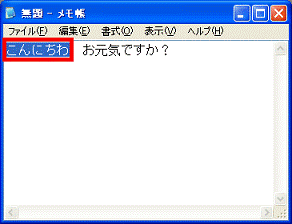

- 文章の選択は、【Shift】キーを押しながら【↑】【↓】【←】【→】キーを押すことで上下左右に範囲を広げることができます。
- すべての文章をまとめて選択したい場合は、【Ctrl】キーを押しながら【A】キーを押します。
- 文章の選択は、【Shift】キーを押しながら【↑】【↓】【←】【→】キーを押すことで上下左右に範囲を広げることができます。
- 青白反転した部分を右クリックし、表示されるメニューから「コピー」をクリックします。
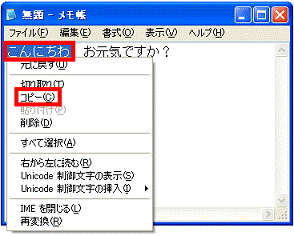
- 画面の下の部分に表示されている、「ATLAS翻訳パーソナル 2005 クリップボード翻訳」をクリックします。

- クリップボード翻訳が表示されます。
上側の空欄の部分で右クリックし、表示されるメニューから「貼り付け」をクリックします。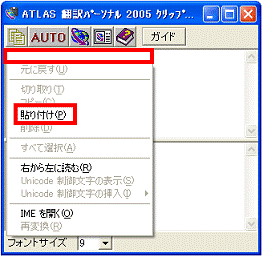
- コピーした文章が貼り付けられたことを確認します。
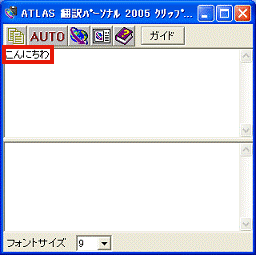
- 地球に矢印のマークが付いた形の「翻訳開始」をクリックします。
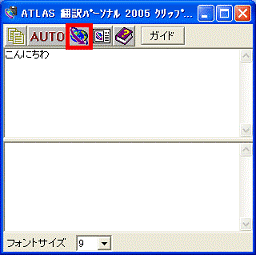
- 翻訳の結果が下側の空欄に表示されたことを確認します。
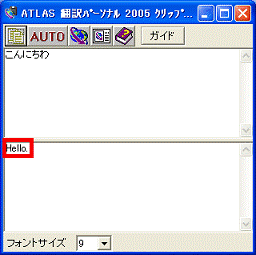

- 英語を日本語に翻訳したい場合は、クリップボード翻訳の上側の空欄に翻訳したい英文を貼り付けて、「翻訳開始」をクリックします。
- 翻訳した文章は、「訳文出力ボックスの内容をコピー」をクリックすることで、メモ帳やWordなどに貼り付けられます。
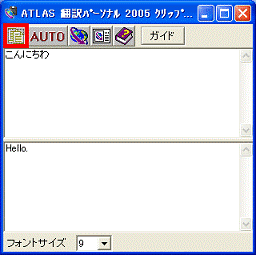
この場合は、メモ用紙が2枚重なった形の「訳文出力ボックスの内容をコピー」をクリックした後に、貼り付けたいアプリケーションの文字の入力領域で右クリックし、表示されるメニューから「貼り付け」をクリックしてください。
- 英語を日本語に翻訳したい場合は、クリップボード翻訳の上側の空欄に翻訳したい英文を貼り付けて、「翻訳開始」をクリックします。



